Виправте, що AirPods не працюють із Zoom на Mac

Дізнайтеся, як виправити проблему підключення AirPods до Zoom на Mac за допомогою простих рішення.
Bluetooth – популярна форма бездротового з’єднання. Зараз за допомогою Bluetooth ви можете підключити телефон, навушники, медіаплеєр і колонку. Це позбавило людей стресу, пов’язаного з підключенням проводів, що робить його однією з найбільш використовуваних бездротових технологій у світі.
За даними Bluetooth Special Interest Group , зараз у світі існує понад 4 мільярди продуктів Bluetooth, і очікується, що ця кількість подвоїться протягом наступних трьох років!
Bluetooth може бути дуже захоплюючим, коли він працює нормально. Якщо ви любите відтворювати чудову музику за допомогою підключеного віконного динаміка Bose, ви знаєте, що це може бути дуже неприємним, коли ви не можете підключити його до джерела музики, особливо якщо є проблеми з підключенням Bluetooth.
Можливо, вам знадобиться усунути неполадки підключення Bluetooth, щоб вирішити проблему. Як тоді усунути неполадки з’єднання Bluetooth за допомогою динаміка Windows Bose?

Перш ніж розпочати процес усунення несправностей, вам потрібно переконатися, що на вашому бездротовому мобільному динаміку Bose встановлено останню версію програмного забезпечення Bose. Якщо ні, вам потрібно оновити його, а потім виконати наведені нижче дії з усунення несправностей Bluetooth.
Щоб виконати скидання динаміка Bose, спробуйте наступне:
Далі вам потрібно буде очистити список сполучення динаміка Bose та джерела. Щоб очистити динамік Bose, потрібно зробити наступне:

Ви можете знову об’єднати два пристрої в пару, виконавши такі дії:
Зазвичай система розрахована на роботу на відстані тридцяти (30) футів. У більшості випадків на продуктивність завжди впливають такі перешкоди, як стіни або метали, розташовані між пристроєм Bluetooth і віконним динаміком Bose. Переконайтеся, що два пристрої знаходяться в межах необхідного діапазону Bluetooth. Якщо ні, спробуйте піднести динамік Bose ближче до пристрою Bluetooth.
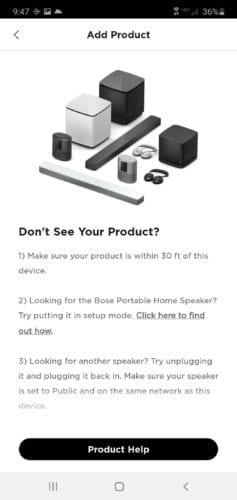
Важливо виконувати періодичні або регулярні оновлення програмного забезпечення. Це допоможе вашій колонці Bose бути сумісною з мобільними пристроями, які випущені після виготовлення динаміка. Ви можете оновити програмне забезпечення Bose, виконавши такі дії:
Підключіть колонку Bose до ПК за допомогою кабелю USB-micro B,
На своєму ПК відвідайте цей веб-сайт http://worldwide.bose.com/downloads/en/web/bose_bluetooth_speaker_download/page.html, щоб завантажити найновішу програму,
Завантажте програмне забезпечення та запустіть його на своєму ПК.
У спадному меню виберіть потрібну мову,
Потім прочитайте та прийміть Ліцензійну угоду кінцевого користувача. Переконайтеся, що ваш ПК має облікові дані адміністратора, інакше оновлення не буде успішним,
Після цього ви також можете встановити потрібний драйвер, натиснувши «встановити драйвер», після встановлення драйвера ви побачите зелену галочку.
Потім ви натискаєте «Далі», щоб продовжити.
Після цього підключіть динамік Bose до джерела живлення та увімкніть його відповідно до інструкцій на екрані.
Потім натисніть «Далі», щоб продовжити, і залиште динамік підключеним до ПК, доки оновлення не буде завершено. Після завершення оновлення динамік Bose можна вимкнути.
Насолода чудовою музикою може бути дуже захоплюючою, особливо з віконним динаміком Bose. Динамік Bose дає вам свободу оживити вечірку або заглушити, поки ви закінчите роботу. Якщо у вас виникли проблеми з підключенням пристрою Bluetooth до динаміка Bose, усуньте їх, виконавши ці дії, щоб повернутися до свого улюбленого списку відтворення.
Дізнайтеся, як виправити проблему підключення AirPods до Zoom на Mac за допомогою простих рішення.
У сучасну цифрову епоху, коли дані є цінним активом, клонування жорсткого диска в Windows може бути вирішальним процесом для багатьох. Цей вичерпний посібник
Ви стикаєтеся з повідомленням про помилку під час завантаження комп’ютера, у якому йдеться про те, що драйвер WUDFRd не вдалося завантажити на ваш комп’ютер?
Ви відчуваєте код помилки NVIDIA GeForce 0x0003 на робочому столі? Якщо так, прочитайте блог, щоб дізнатися, як швидко та легко виправити цю помилку.
Перш ніж вибрати SMPS для свого комп’ютера, дізнайтеся, що таке SMPS і значення різних показників ефективності.
Отримайте відповіді на запитання «Чому мій Chromebook не вмикається?» У цьому корисному посібнику для користувачів Chromebook.
Дізнайтеся, як повідомити про шахрая в Google, щоб запобігти йому обманювати інших за допомогою цього посібника.
Вирішіть проблему, коли ваш робот-пилосос Roomba зупиняється, залипає та продовжує обертатися.
Steam Deck пропонує надійний і універсальний ігровий досвід прямо у вас під рукою. Однак, щоб оптимізувати вашу гру та забезпечити найкраще
Я збирався заглибитися в тему, яка стає все більш важливою у світі кібербезпеки: безпека на основі ізоляції. Такий підхід до







